로그 압축 사용
이 문서에서는 Event Hubs에서 로그 압축 기능을 사용하는 방법을 보여 줍니다. 로그 압축의 세부 정보를 이해하려면 로그 압축을 참조 하세요.
이 문서에서는 다음 주요 단계를 수행합니다.
- 압축된 이벤트 허브/Kafka 토픽을 만듭니다.
- 압축된 이벤트 허브에 이벤트를 게시합니다.
- 압축된 이벤트 허브에서 이벤트를 사용합니다.
참고 항목
로그 압축 기능은 기본 계층에서 지원되지 않습니다.
압축된 이벤트 허브/Kafka 토픽 만들기
이 섹션에서는 Azure Portal 및 ARM(Azure Resource Manager) 템플릿을 사용하여 압축된 이벤트 허브를 만드는 방법을 보여 줍니다.
다음 단계에 따라 Azure Portal을 사용하여 압축된 이벤트 허브를 만들 수 있습니다.
- Event Hubs 네임스페이스로 이동합니다.
- Event Hubs 네임스페이스 페이지의 왼쪽 메뉴에서 Event Hubs를 선택합니다.
- 창 맨 위에서 + Event Hubs를 선택합니다.
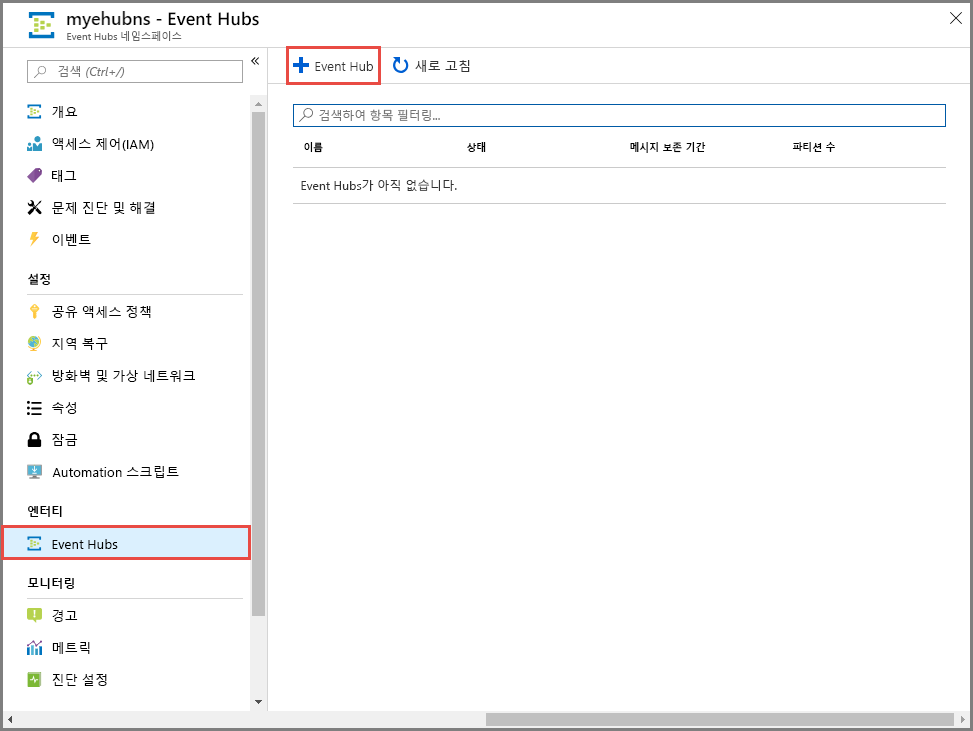
- 이벤트 허브의 이름을 입력하고 파티션 수를 지정합니다. 압축된 이벤트 허브를 만들기 때문에 압축 정책으로 선택하고 삭제 표시 보존 시간에 원하는 값을 제공합니다.
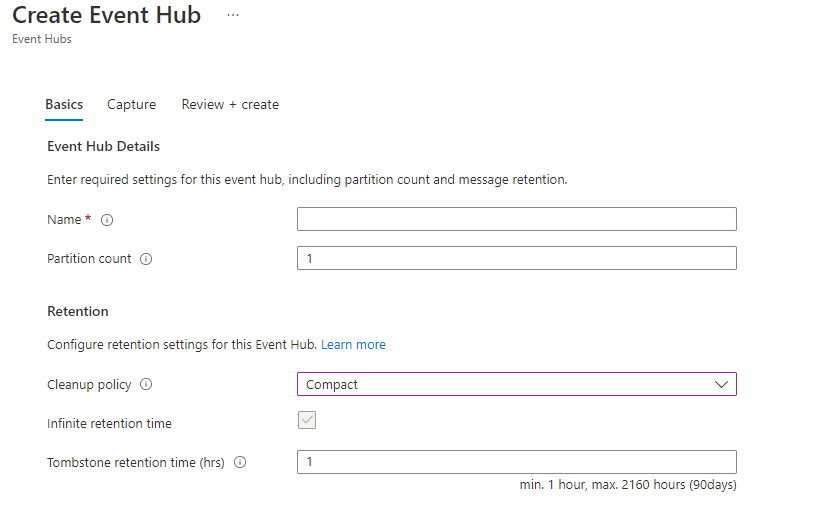
- 압축된 이벤트 허브 만들기를 선택하고 만듭니다.
압축 트리거
Event Hubs 서비스는 지정된 압축된 이벤트 허브의 압축 작업을 실행해야 하는 시기를 결정합니다. 압축된 이벤트 허브는 이벤트 수가 많거나 지정된 이벤트 로그의 총 크기가 크게 증가하는 경우 압축 임계값에 도달합니다.
압축된 토픽에 이벤트 게시
압축된 이벤트 허브에 이벤트를 게시하는 것은 일반 이벤트 허브에 이벤트를 게시하는 것과 동일합니다. 클라이언트 애플리케이션은 파티션 키를 사용하여 설정한 압축 키만 결정하면 됩니다.
AMQP(Event Hubs SDK) 사용
Event Hubs SDK를 사용하면 아래와 같이 파티션 키를 설정하고 이벤트를 게시할 수 있습니다.
var enqueueOptions = new EnqueueEventOptions
{
PartitionKey = "Key-1"
};
await producer.EnqueueEventAsync(eventData, enqueueOptions);
Kafka 사용
Kafka를 사용하면 아래와 같이 만들 ProducerRecord 때 파티션 키를 설정할 수 있습니다.
ProducerRecord<String, String> record = new ProducerRecord<String, String>(TOPIC, "Key-1" , "Value-1");
할당량 및 제한
| 제한 | Basic | Standard | Premium | 전용 |
|---|---|---|---|---|
| 압축된 이벤트 허브의 크기 | 해당 없음 | 파티션당 1GB | 파티션당 250GB | 파티션당 250GB |
할당량 및 제한에 대한 자세한 내용은 Event Hubs 할당량 및 제한을 참조하세요.
압축된 토픽에서 이벤트 사용
소비자 쪽에서 압축된 이벤트 허브의 이벤트를 사용하는 데 필요한 변경 사항은 없습니다. 따라서 기존 소비자 애플리케이션을 사용하여 압축된 이벤트 허브의 데이터를 사용할 수 있습니다.
다음 단계
- 로그 압축의 작동 방식에 대한 개념 정보는 로그 압축을 참조 하세요.